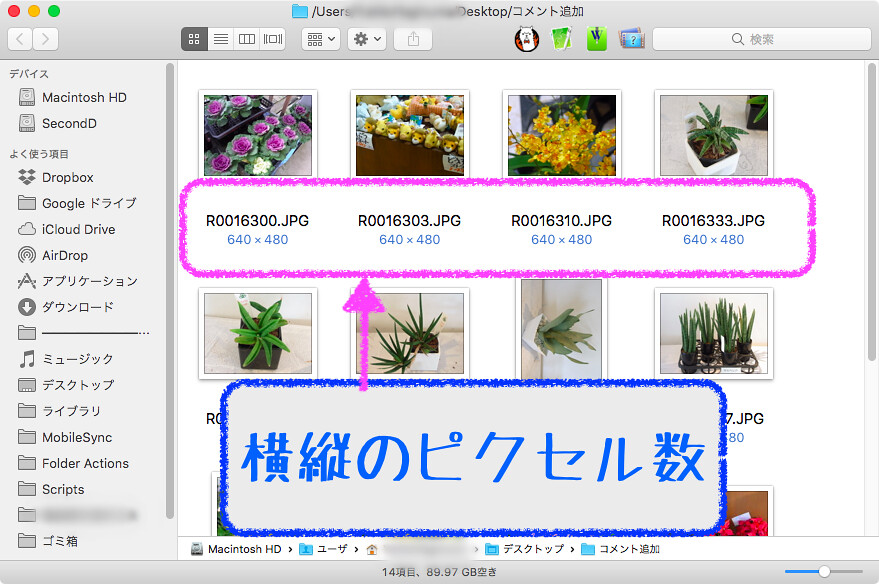OSX付属のアプリを活用したい!(10) イメージ表示とフォルダアクション
フライングでフォルダーアクション
フォルダアクションについては、後日あたらめて取り上げたいのですが、今回、プレビュー.app で画像を扱ったので、ファインダでのイメージ表示の仕方について「ちょこっと」だけ書きたいと思います。
目次です
フォルダでのイメージ一覧はちょっとしたことで便利になる
でも紹介しましたが、イメージの一覧方法には「ファインダ」「プレビュー」「クイックルック」といくつか標準で用意されています。今回は「ファインダ」での以下のような表示方法をご紹介します。
たぶん普段のアイコン表示はこんな感じだと思います。
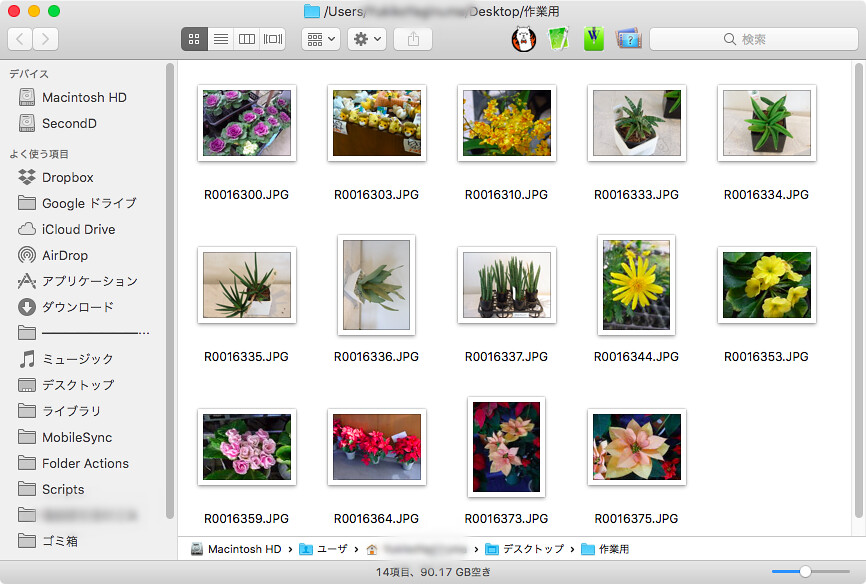
それがこんな風にファイル名の下に縦横のピクセル数を表示できるようになります。
リスト表示だと普段はこんな感じだと思います。
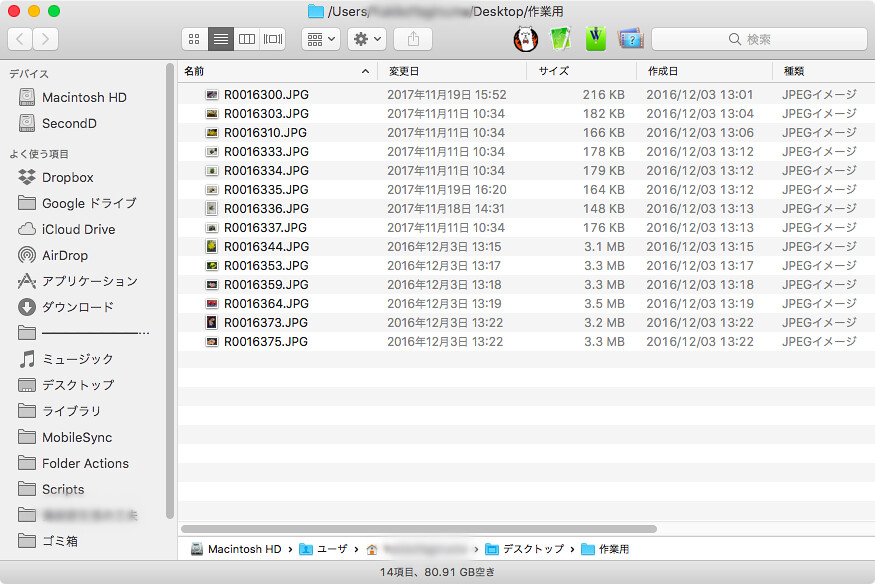
それがこんな風に。
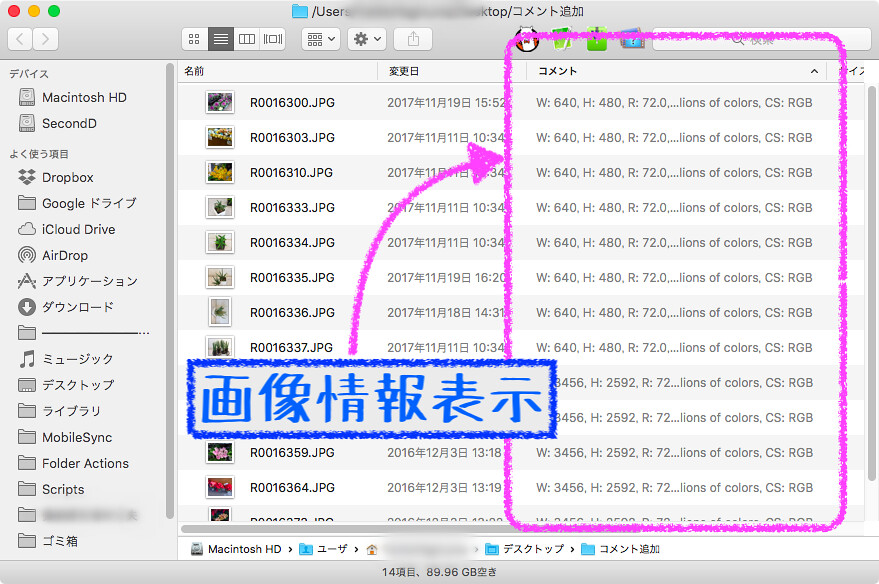
フォルダアクションがすっごく便利
OSXにはかなり昔から「フォルダアクション」という機能があり、「あるフォルダにファイルをドラッグ&ドロップする」と「何か」をする、という処理の関連付けができます。処理本体の話はまた今度にして、今回は、標準で用意されている便利な処理を使ってみようと思います。
イメージ情報をファイルのコメントにコピーするフォルダ
このフォルダにイメージを入れると、イメージ情報を自動的にコメント属性にコピーしてくれます。コピーされる情報は「大きさ・解像度・色数・色空間」など。以下、手順です。
- 「コメント追加」という新しいフォルダを作ります

-
フォルダのコンテキストメニュー(右ボタン or 2本指タップ)で「フォルダアクション設定…」を選択。
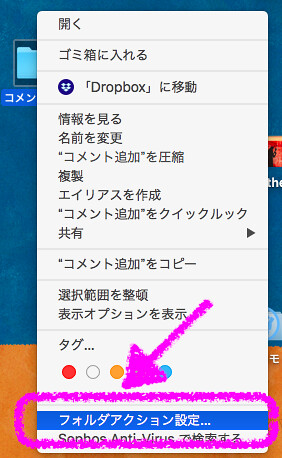
-
すでに用意されている処理名が表示されるので「Image - Info to Comment.scr」を選択。
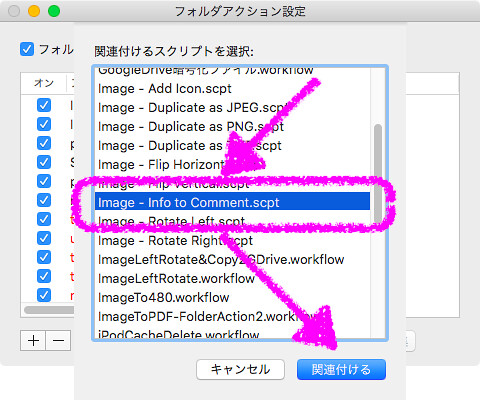
- フォルダに処理名が結び付けられたところ。
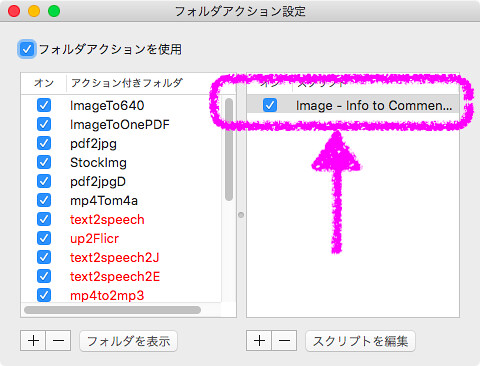
たったこれだけで、フォルダにイメージをドラッグ&ドロップしただけで「コメント属性にイメージ情報がコピーされる」という、特別なフォルダができあがります。
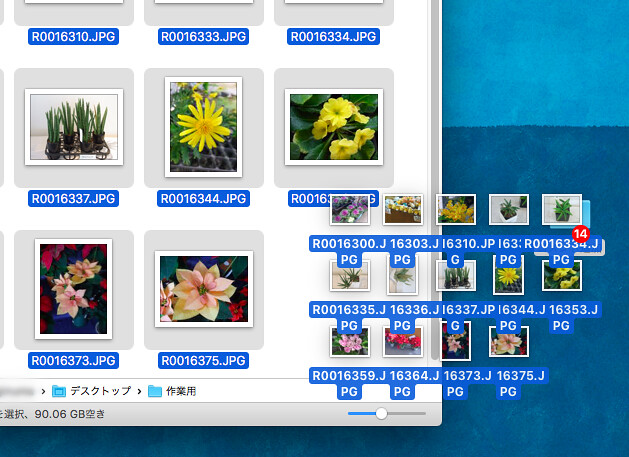
このときのフォルダの表示オプション(表示 >> 表示オプションを表示)はこんな風に設定してあります。
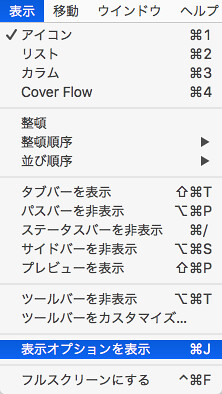
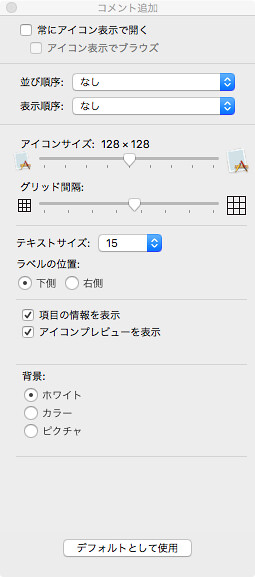
おわりに
プレビュー.app のPDFの巻の前に、1つ入れてしまいました。これだけはどぉしてもご紹介したかったので…。
米国ではサンクスギビングデーみたいですね。フェイスブックで七面鳥の話が飛び交っています。
今回もお読みいただきありがとうございました。